CAD如何批量打印文件图纸
Posted
tags:
篇首语:本文由小常识网(cha138.com)小编为大家整理,主要介绍了CAD如何批量打印文件图纸相关的知识,希望对你有一定的参考价值。
参考技术A为提高AutoCAD绘图人员大批量打印设计图纸的工作效率,批量打印图片具有操作简便、自动化程度高、 输出图纸便捷等优点,在CAD中怎么批量打印图纸呢?下面我给大家整理了关于CAD批量打印文件图纸的 方法 ,希望大家喜欢。
CAD批量打印文件图纸的方法步骤:
1、首先下载一个Batchplot,大家可以自行百度搜索下载。文件不大就几十KB;
2、下载好以后打开Auto CAD软件,输入AP-空格
3、在弹出的窗口中选择刚刚下载的文件路径,选择Batchplot文件,下面会提示加载成功;
4、关闭这个窗口,回到CAD的界面,打开你想要批量打印的图纸,输入Batchplot-空格
5、弹出的窗口就是批量打印的界面了,接下来就可以选择按图框,然后在图纸中选择图框
6、然后选择需要打印的图纸图框,每个图框都点一次就可以了,左下角会出现已选择多少个图框,选择完成后空格;
7、其他的选项都是默认,打印顺序可以按照左右顺序也可以按照点击顺序;打印机选项会默认选择自己常用的模式,如果没有设置可以直接设置;
8、所有设置完成以后然后确定,打印机就开始工作了。然后你就泡一杯咖啡等着吧。
注意事项:这样的好处是不用安装任何软件,不用担心CAD中毒。缺点是每次需要进行批量打印工作的时候都需要加载一次这个插件。利弊自己权衡吧!
CAD批量转PDF文件什么软甲比较好
DWG、DXF等图纸格式都是我们常用的CAD图纸文件,因为这些文件打开需要借助专业的CAD软件进行打开,因此为了方便我们给客户进行查看,通过情况下会选择将CAD转换成更易查看保存的PDF文件,那么如何将CAD批量转换成PDF文件?CAD批量转PDF文件用什么软件?
一、CAD批量转PDF文件用什么软件
想要将批量的CAD图纸转换成PDF文件,那么可以选择使用CAD转PDF转换器(http://cad.xjpdf.com),这款软件支持 DWG、DXF、DWT等常用的图纸格式,利用这款软件可以轻松的将这些常用的CAD图纸转换成PDF文件,而且这款软件的操作也很简单,只需要简单的几步操作,即可成功的将CAD批量转换成PDF文件。
二、CAD转PDF转换器如何使用
1、将CAD转PDF转换器成功安装到电脑上之后,我们需要点击界面的“文件”选项,然后再点击里面的“批处理”功能,即可进行批量文件转换操作。
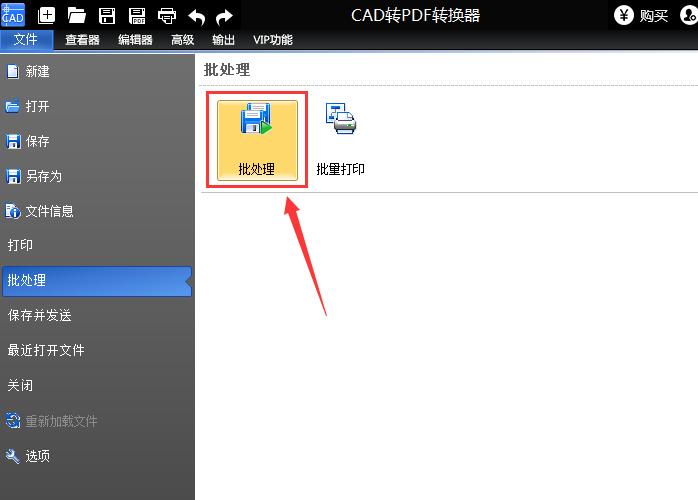
2、进入批处理界面之后,我们需要点击“添加文件”按钮,这样就可以将批量的CAD图纸添加到软件当中。
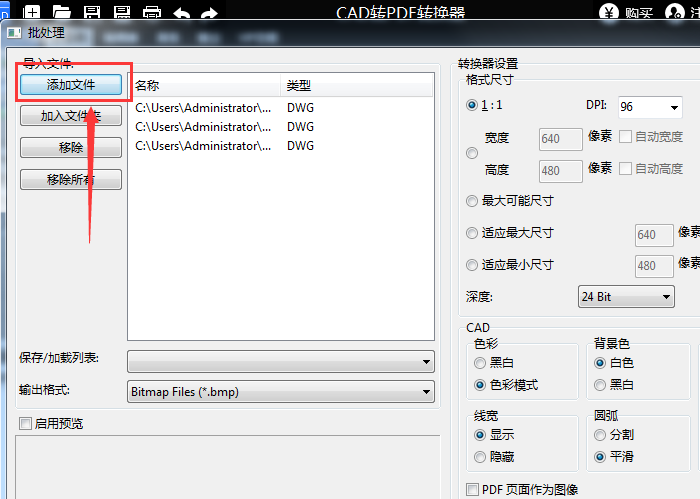
3、将批量的CAD图纸添加完成之后,再点击“输出格式”,选项我们需要转换的PDF文件格式。
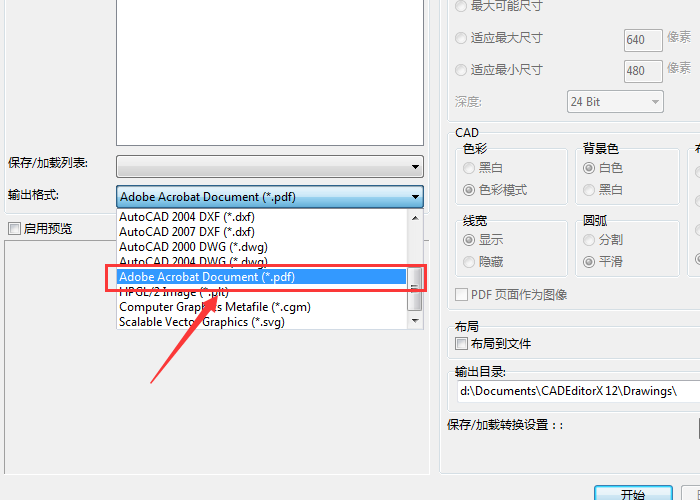
4、之后如果我们想要对转换文件的保存位置进行修改,那么我们可以点击“浏览”修改选项,修改文件保存的位置。
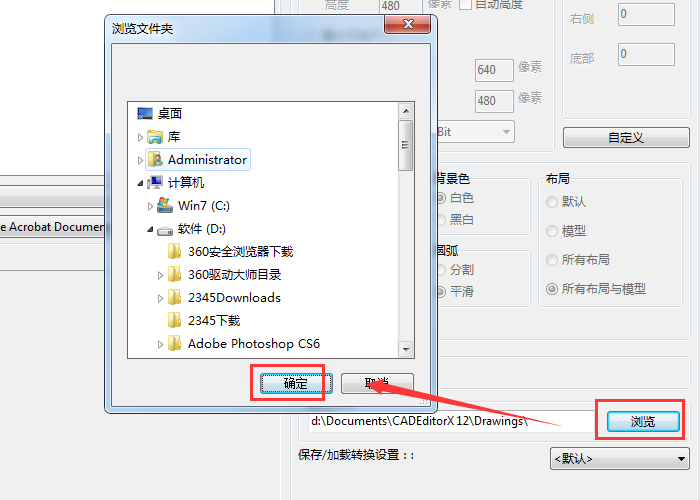
5、最后只要点击软件下方的“开始”选项,即可将批量的CAD图纸转换成PDF文件格式了。
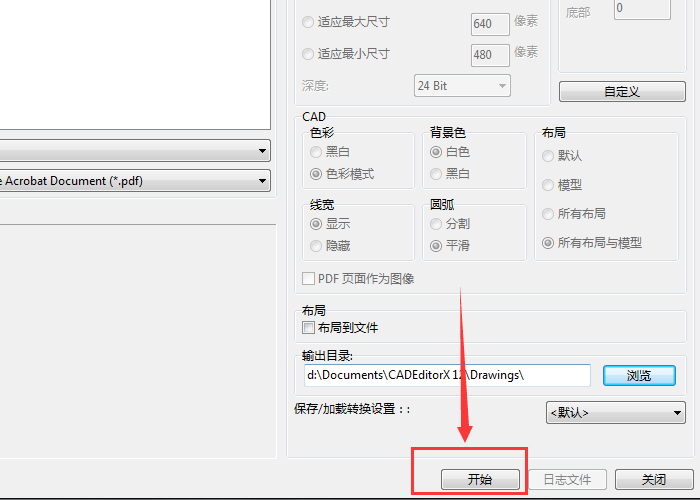
三、如何查看转换后的PDF文件
按照上述方法进行转换,我们就可以将批量CAD图纸转换成PDF文件,如果我们想要对转换后的PDF文件进行查看,那么我们可以选择轻快PDF阅读器进行查看,这是一款简单易用的PDF阅读器,利用这款软件,可以使我们阅读更轻松,舒适。
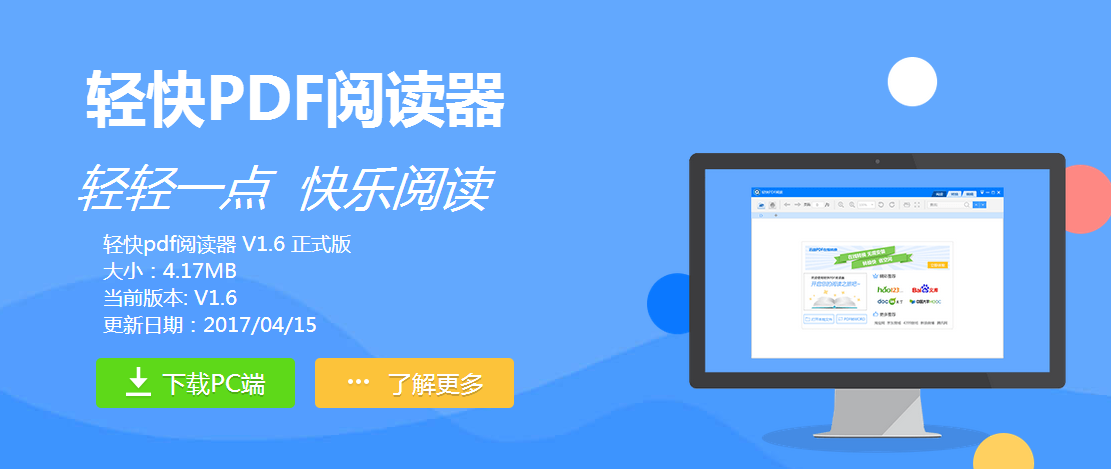
以上是关于CAD如何批量打印文件图纸的主要内容,如果未能解决你的问题,请参考以下文章